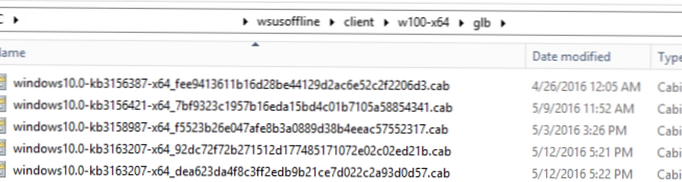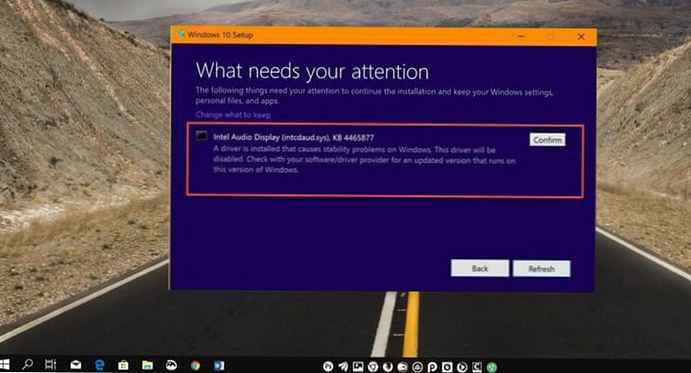W tym artykule przyjrzymy się przykładowi integracji aktualizacji zabezpieczeń z programu WSUS Offline Updater do zadania instalacyjnego systemu Windows 10 za pośrednictwem sieci za pomocą Microsoft Deployment Toolkit (MDT) 2013. W ten sposób możesz skonfigurować automatyczne wdrażanie w pełni poprawionego obrazu systemu Windows 10. Chociaż istnieją inne sposoby integracji aktualizacji w obrazie systemu Windows, na przykład bezpośrednio w pliku obrazu systemu wim lub za pomocą wbudowanych narzędzi MDT, rozważymy użycie programu WSUS Offline Updater jako dość wygodnego i funkcjonalnego narzędzia oraz jego możliwości integracji z MDT.
Treść
- Aktualizator WSUS offline
- Integracja programu WSUS Offline Updater z MDT 2013
- Instalowanie aktualizacji podczas wdrażania komputera z systemem Windows 10 w sieci
Aktualizator WSUS offline
Przede wszystkim musimy pobrać najnowszą wersję Aktualizator WSUS offline (http://download.wsusoffline.net/). W momencie pisania tego tekstu dostępna była wersja WSUS Offline Updater. 10,7.

Aktualizator WSUS offline - Jest to bezpłatne narzędzie zaprojektowane do automatycznego pobierania wszystkich aktualizacji zabezpieczeń dla określonego produktu Microsoft ze strony Microsoft Update lub lokalnego serwera WSUS. Aktualizacje są zapisywane w folderze lokalnym, a administrator może później zainstalować te aktualizacje offline na izolowanych komputerach, bez konieczności łączenia ich z Internetem lub siecią lokalną. Narzędzie umożliwia pobieranie aktualizacji dla wszystkich obsługiwanych wersji systemu Windows (Vista, 7, 8,10 / Windows Server 2008, 2008 R2, 2012, 2012 R2), Office 2010, 2013 i 2016, .Net Frameworks, biblioteki wykonawcze C ++, bazy danych Aktualizacje Windows Defender, Microsoft Security Essentials itp..
Pobierz i rozpakuj zawartość archiwum wsusoffline107.zip do dowolnego katalogu. W moim przypadku jest to C: \ Distr \ wsusoffline.
Uruchom plik wykonywalny UpdateGenerator.exe (Generator aktualizacji offline programu WSUS)
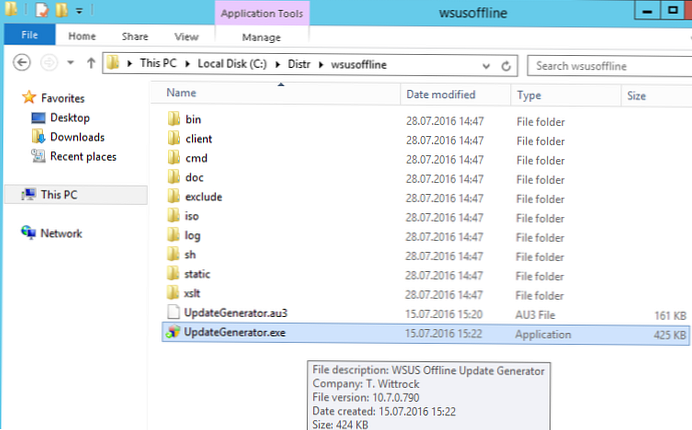
Wybierz wersję systemu Windows, dla której chcesz otrzymać listę wymaganych aktualizacji zabezpieczeń. Na przykład w przypadku systemu Windows 10 musisz wybrać w sekcji Windows 10 / Server 2016 (w100 / w100-x64) żądana głębokość bitu (x64 Global (aktualizacje wielojęzyczne) i kliknij Start. 
Narzędzie otrzyma listę dostępnych aktualizacji i rozpocznie pobieranie plików, które nie zostały jeszcze odebrane. Oznacza to, że program można uruchamiać okresowo, aby pobierać tylko najnowsze brakujące aktualizacje bez konieczności ponownego pobierania wszystkich pakietów ponownie. W zależności od szybkości dostępu do Internetu pobranie wszystkich aktualizacji produktu może chwilę potrwać..
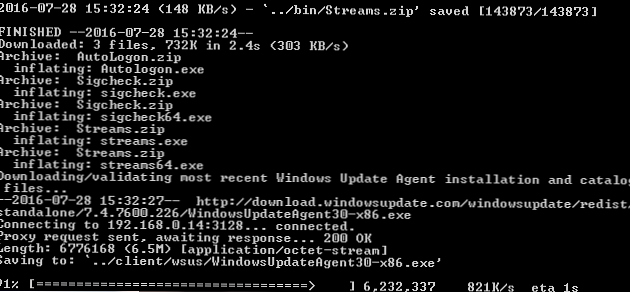
Porady.
- W ustawieniach programu można określić, że aktualizacje są pobierane z Internetu (witryna Microsoft Update) i z lokalnego serwera WSUS.
- Podczas łączenia się z Internetem za pośrednictwem serwera proxy ustawienia serwera proxy można ustawić, klikając przycisk Pełnomocnik
Wszystkie pobrane aktualizacje są zapisywane w katalogu Klient.
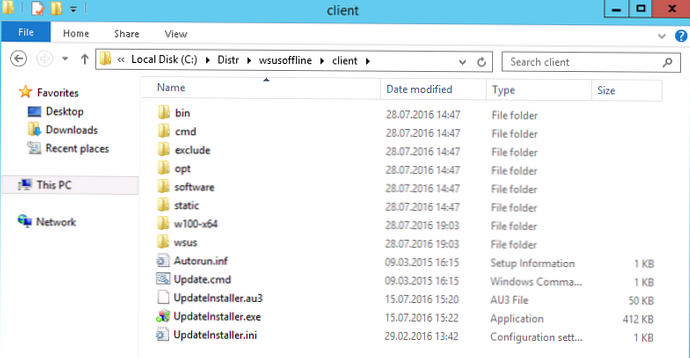
Aby zainstalować aktualizacje na kliencie, używany jest program z interfejsem graficznym UpdateInstaller.exe. W naszym przypadku GUI nie jest wymagane, ponieważ aktualizacje powinny być instalowane automatycznie bez interakcji użytkownika. W takim przypadku lepiej jest użyć pliku skryptu Update.cmd (on z kolei uruchamia skrypt \ cmd \ DoUpdate.cmd). Dlatego MDT 2013 powinien uruchomić plik update.cmd podczas wdrażania systemu Windows 10 na kliencie.
- W katalogu wsus Najnowsza wersja agenta usługi Windows Update jest przechowywana
- W katalogu w100-x64 \ glb Same pliki aktualizacji systemu Windows 10 są przechowywane w formacie * .cab
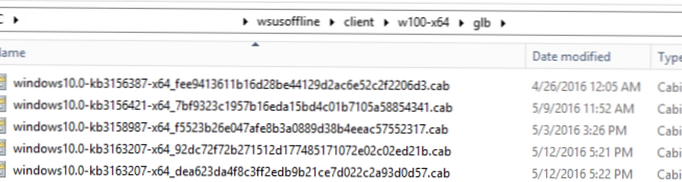
Integracja programu WSUS Offline Updater z MDT 2013
Po pobraniu wszystkich aktualizacji na dysk lokalny zamknij okno programu WSUS Offline Updater i skopiuj zawartość folderu Klient do twojego północnego MDT. Umieszczam go w folderze C: \ DeploymentShare \ Scripts.
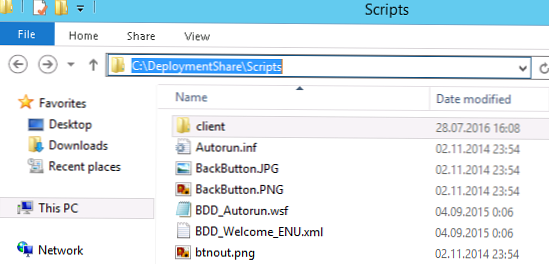
Pozostaje dodać zadanie rozpoczęcia instalacji aktualizacji do zadania instalacji systemu Windows 10.
Otwórz konsolę Stanowisko wdrażania (MDT) i poniżej Sekwencje zadań Znajdź żądane zadanie, do którego chcesz dodać fazę instalacji aktualizacji. W naszym przykładzie to Wdróż Win 10 x64 Pro. Otwórz jego właściwości i przejdź do zakładki Sekwencja zadań.

Utwórz nowe zadanie MDT, które montuje folder sieciowy z aktualizacjami (Klient) na osobny dysk (plik update.cmd nie działa ze ścieżkami UNC) i uruchomi plik update.cmd, aby rozpocząć instalowanie aktualizacji.
W grupie zadaniowej Przywracanie stanu -> Niestandardowe zadanie po utworzeniu dwóch nowych zadań6
- Montuje dysk sieciowy z katalogiem klienta na ścieżce UNC
- Uruchamia skrypt update.cmd.
Utwórz nowe zadanie (Dodaj-> Ogólne-> Uruchom wiersz poleceń) o nazwie Zamontuj folder sieciowy

W linii Wiersz poleceń podaj następujące polecenie:
cscript.exe "% SCRIPTROOT% \ ZTIConnect.wsf" /uncpath:\\10.10.0.70\DeploymentShare\Scripts\client
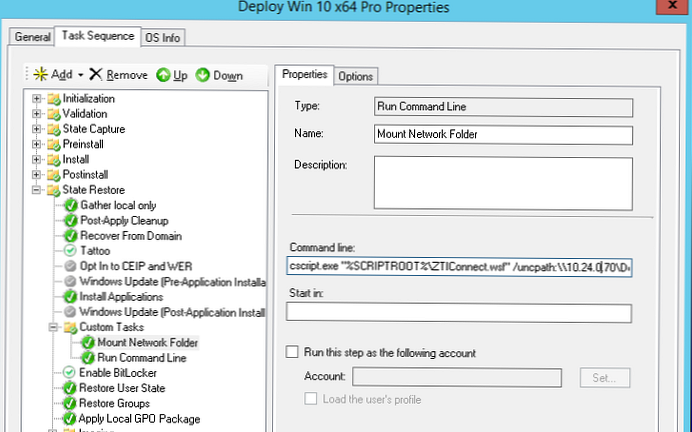
Drugie zadanie o nazwie Zainstaluj aktualizacje systemu Windows offline powinien zawierać następującą linię uruchamiania:
Cmd.exe / c „Y: \ DeploymentShare \ Scripts \ client \ update.bat”

Pozostaje zaktualizować katalog dystrybucji, klikając prawym przyciskiem myszy katalog główny kulek MDT i wybierając „Aktualizuj udział wdrażania”.
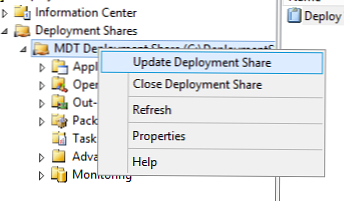
Instalowanie aktualizacji podczas wdrażania komputera z systemem Windows 10 w sieci
Pozostaje przetestować działanie zadania wdrażania systemu Windows 10 na kliencie (może to być maszyna wirtualna lub fizyczna). Włącz maszynę testową i uruchom rozruch sieciowy za pomocą PXE.
Wybierz żądaną sekwencję zadań i poczekaj na zakończenie instalacji systemu Windows 10. Po zakończeniu instalacji powinno zostać wyświetlone okno z nagłówkiem „Administrator DoUpdate”, w którym zostanie wyświetlony proces instalowania aktualizacji zabezpieczeń systemu Windows.
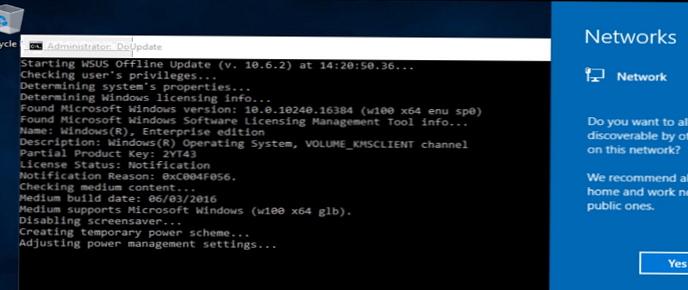
Poczekaj na zakończenie instalacji i uruchom ponownie komputer..
Tak więc skonfigurowaliśmy automatyczną instalację aktualizacji zabezpieczeń systemu Windows podczas wdrażania systemu Windows 10 na klientach za pomocą zestawu narzędzi Microsoft Deployment Toolkit i programu WSUS Offline Updater.